在日常工作中,经常和PDF文档打交道的小伙伴们有的时候可能会有这样的需求,需要快速地查找一下PDF文档中的指定内容,这个该如何实现呢?

之前为大家介绍了很多关于PDF Expert for Mac这款PDF阅读编辑器的使用方法,而在这款编辑器中也有快速查找PDF文档内容的功能,下面就为大家具体介绍一下该怎么操作。
1、在中文官网进行PDF阅读编辑器下载,然后进行安装,安装完成之后打开这个软件和PDF文档,找到“编辑”选项,在下拉列表中找到“查找”,点击其中的“查找”;
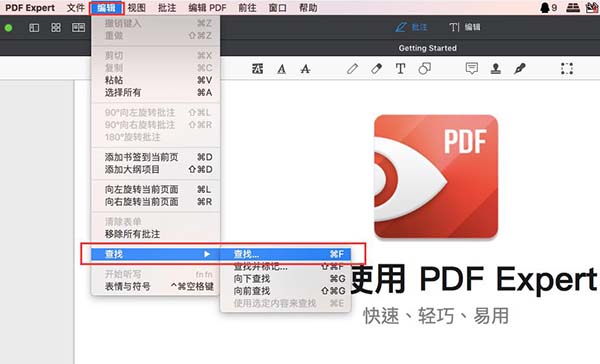 图1:点击“查找”
图1:点击“查找”
2、点击完之后我们会发现在黑色工具栏的右侧的搜索框就会显示“在‘Getting Started’查找”;
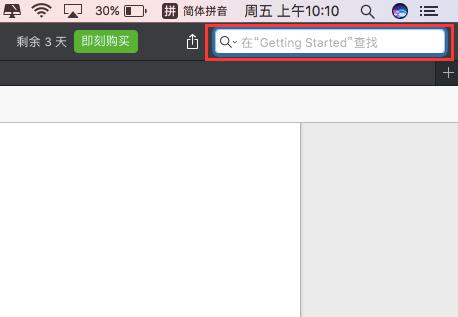 图2:在‘Getting Started’查找
图2:在‘Getting Started’查找
3、输入我们需要查找的内容,确认好之后搜索的内容在界面中显示,所有有关的内容也会在右侧栏中显示出来;
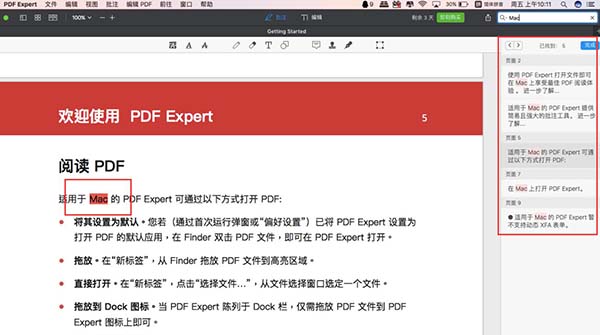 图3:查找的内容
图3:查找的内容
4、如果想要看下面的内容,可以点击“编辑”→“超找”→“向下查找”;
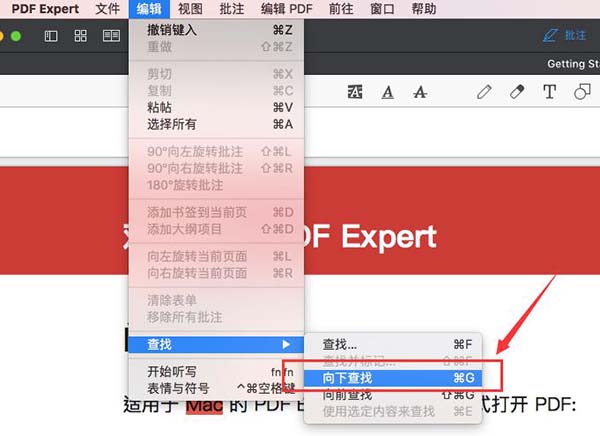 图4:向下查找
图4:向下查找
5、点击完之后页面就会跳到下一个查找到的内容页面中,效果如下图所示;
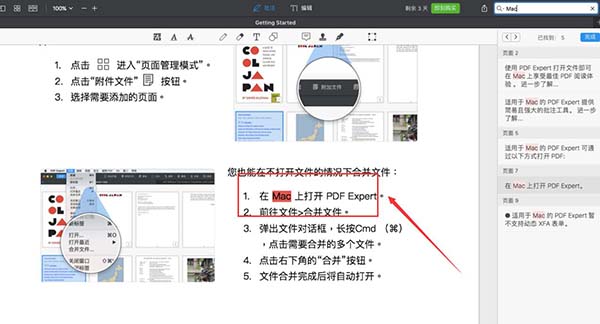 图5:向下查找结果
图5:向下查找结果
6、如果想要查看PDF文档前面的内容,那么点击“编辑”→“查找”→“向前查找”,那么接下来跳转出来的界面就是上一个查找的内容。
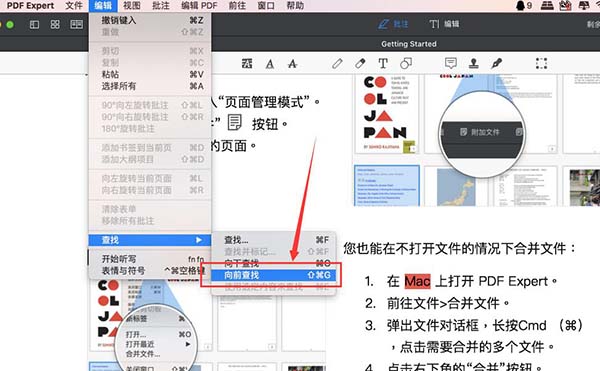 图6:向前查找
图6:向前查找
看到以上操作介绍之后,不知道小伙伴们有没有get到这个技能呢,这个技能不仅实用,操作起来也是相当简单的,就像的其他功能一样。
更多关于这款PDF阅读编辑器的新鲜资讯,请登录中文官网进行查询。
以上就是本篇文章【如何快速查找PDF文档中的内容】的全部内容了,欢迎阅览 ! 文章地址:http://houdi.cs-ej.cn/news/661.html 资讯 企业新闻 行情 企业黄页 同类资讯 首页 网站地图 返回首页 成事e家移动站 http://houdi.cs-ej.cn/mobile/ , 查看更多